Hemknappen på din iPhone har flera syften - låsa upp din iPhone, ta fram multitaskingsmenyn, återgå till startskärmen, åberopa Siri, etc. Sådan frekvent användning kan ta en vägtull på hemknappens lyhördhet. Även om den är utformad för att hålla, kan den bli slarvig eller mindre lyhörd med tiden. Överraskande nog har ett stort antal hemknappsproblem mer att göra med programvaran snarare än den faktiska hårdvaran.
Om du märker att din iPhones hemknapp inte är lika lyhörd som förr, här är några tips du kan använda för att fixa hemknappsläget.
Inaktivera genvägar för tillgänglighet
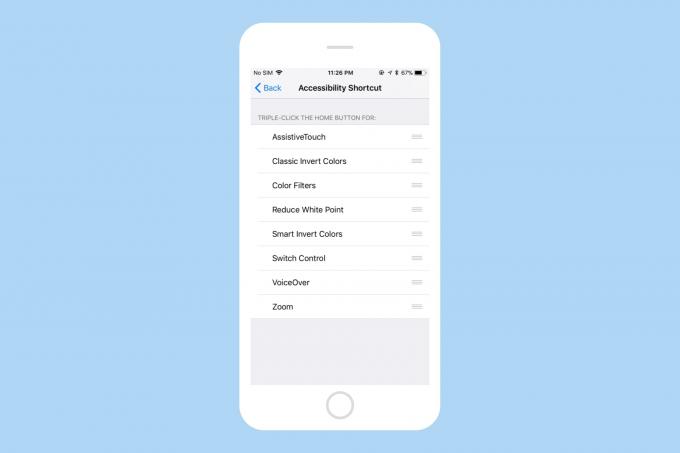
Foto: Cult of Mac
Det är ingen hemlighet att iPhone gjorde tillgänglighetsfunktioner tillgängliga för alla. Du kan också trippelklicka på hemknappen för att komma åt dessa tillgänglighetsfunktioner. Detta låter dig snabbt aktivera alla genvägar för tillgänglighet utan att behöva hoppa in inställningar varje gång. Även om det sparar lite tid kan det göra att hemknappen klickar känns lite slö.
Eftersom du har tilldelat hemknappen ett trippelklick, väntar iPhone ett tag efter att ha gjort det första klicket för att upptäcka om du kommer att göra ett annat. Detta medför en betydande fördröjning när du klickar på hemknappen.
Med den här inställningen avstängd behöver din iPhone inte vänta med att upptäcka ytterligare ett klick. För att inaktivera detta, öppna inställningar på din iPhone och gå till Allmänt> Tillgänglighet> Genväg för tillgänglighet och avmarkera allt. Du kan fortfarande komma åt tillgänglighetsalternativen som vanligt genom att gå till Allmänt> Tillgänglighet på din iPhone.
Kontrollera hemknappens klickhastighet
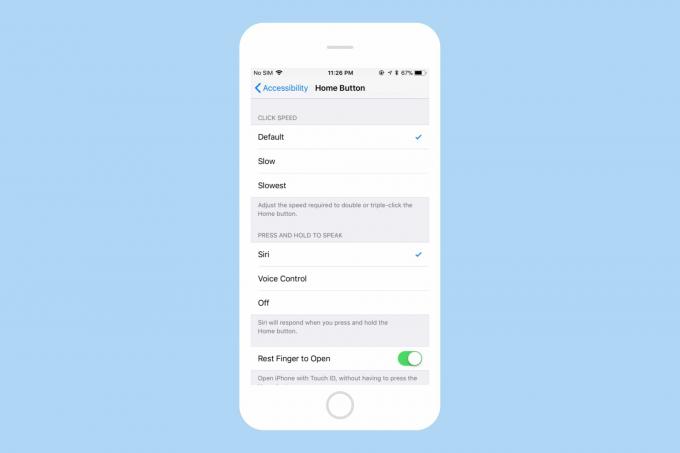
Foto: Cult of Mac
Du kan justera den hastighet som krävs för att dubbel- eller trippelklicka på hemknappen. Som standard är den inställd på den snabbaste hastigheten. Men det är möjligt att någon kan ha ändrat den här inställningen av misstag. För att kontrollera detta, öppna inställningar på din iPhone och navigera till Allmänt> Tillgänglighet> Hemknapp. Kontrollera här att klickhastigheten är inställd på Standard.
Kalibrera hemknappen igen
iOS innehåller ett snyggt trick som du kan använda för att kalibrera om iDevices hemknapp. Det är ett ganska gammalt trick, och vi har till och med täckt det förr. Det är fortfarande oklart varför eller hur det verkligen fungerar, men många användare verkar ha haft nytta av det. Jag antar att det gör att minnet rensas upp och dödar de appar som ökar CPU -tiden när de blir ombedda att stänga av.
Så här kan du kalibrera din hemknapp igen:
- Starta väder, aktier eller någon annan app som är förinstallerad på din iPhone.
- Tryck och håll ned strömknappen tills reglaget "Slide to power off" visas.
- Tryck nu och håll ned Hemknapp i cirka 8 sekunder tills reglaget "Slide to power off" försvinner.
Detta bör döda den aktuella appen och starta om den. Hemknappen ska nu kalibreras om och ska kännas mycket mer lyhörd.
Starta om din iPhone
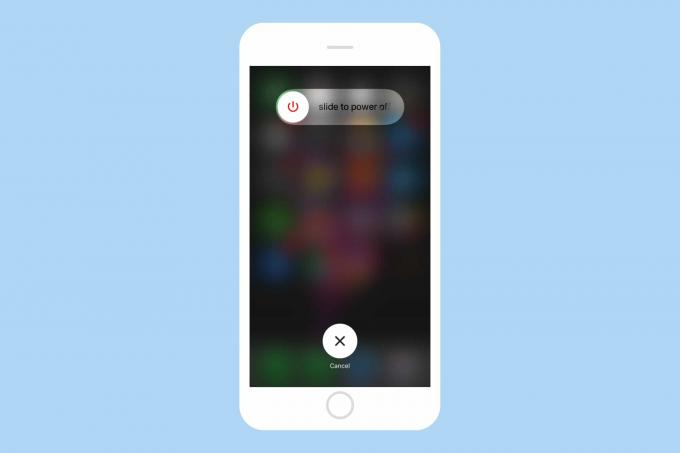
Foto: Cult of Mac
Det här kan verka som en no-brainer, men det kan hjälpa dig att fixa hemknappsläge ibland. Om du vill starta om din iPhone håller du strömknappen tills du ser "Slide to power off". Genom att skjuta den stängs din iPhone av. Håll strömbrytaren igen för att starta enheten.
Återställ alla inställningar
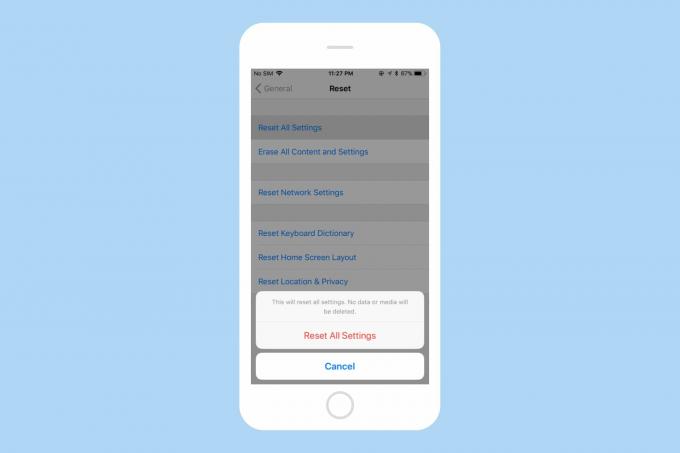
Foto: Cult of Mac
Om du misstänker att en ändring av iPhone: s inställningar kan ha orsakat hemknappens fördröjning, men du inte kan hitta den inställningen senare, kan iOS återställa inställningarna till standard med en enda tryckning. För att återställa alla dina inställningar, öppna inställningar på din iPhone och navigera till Allmänt> Återställ och tryck på Återställ alltinställningar. Detta återställer alla inställningar till standard men gör inte ta bort data eller media på din enhet. Om en felaktig inställning hade orsakat hemknappens fördröjning bör den här metoden fixa saker snabbt.
Om allt ovan misslyckas kanske du vill fabriksåterställa din iPhone. För att göra det, gå till Inställningar> Allmänt> Återställ> Radera allt innehåll och inställningar. Observera att fabriksåterställning av din iPhone kommer att radera allt, så se till att säkerhetskopiera dina data innan fortsättning.
Fixa hemknappsläge på din iPhone
Förhoppningsvis bör dessa tips hjälpa till att fixa hemknappsläget du upplever på din iPhone. Om ingenting ovan verkar hjälpa är det hög risk att det kan vara ett hårdvaruproblem. I så fall borde du skicka din iPhone för reparation.

